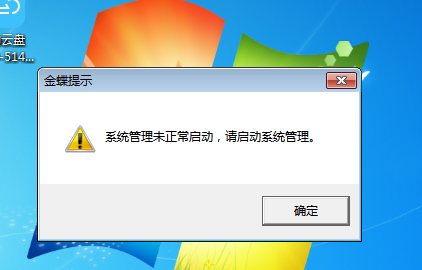本文描述了在客户端登录KIS旗舰版时提示“系统管理未启动”的问题,并提供了一系列排查和解决方案。包括检查版本一致性、IP地址正确性、网络连接、防火墙设置、文件替换、IE浏览器状态、代理服务器配置、端口占用和hosts文件解析等问题,并给出了详细的操作步骤和解决方法。若问题依旧,建议卸载杀毒软件后重新安装客户端。
服务器网络正常,KIS旗舰版系统管理已经正常登陆,但是在客户端登录是却提示“系统管理未启动”,如图所示,

出现这种问题,从以下几个方面来排查:
1、检查客户端安装版本和服务器版本是否一致,是否用的同一个安装包,如果不一致,请先调整一致;
2、检查客户端注册及注册工具中的IP地址是否为正确的服务器IP地址,如果不是,填写正确的服务器IP地址之后再试;

3、检查客户端PC能否ping通服务器的IP,如果不能ping通,检查网络是否正常,服务器和客户端PC网络是否在同一个局域网;
4、检查服务器的防火墙和杀毒软件是否已经关闭,如果没有关闭,请将防火墙关闭之后再试,若还有此提示,则将服务器上的防火墙下端口开放:10007,1433,6988;
5、在服务器或者能正常登陆KIS旗舰版的PC端中的安装目录下找到以下两个文件,KdMain.exe(在C:\Program Files (x86)\Kingdee\K3ERP\K3Express目录下)和KdSvrmgr.dll(在C:\Program Files (x86)\Kingdee\K3ERP\K3Express\KDSYSTEM\KDCOM目录下),复制出这两个文件,替换到有问题的PC端对应的安装目录下,其中KdSvrmgr.dll组件需要注册(如何注册dall文件),之后再尝试打开程序;
6、检查客户端的IE浏览器是否出现脱机工作状态,如果IE浏览器出现脱机,请解除IE浏览器脱机工作状态(如何解除IE浏览器脱机工作状态),之后再尝试打开程序;
7、服务器如果设置了代理服务器,那么可能会引发系统管理处于离线状态,这样会导致客户端无法连接,出现系统管理未启动的提示。解决办法:取消代理服务器设置,重启系统管理即可。(服务器如何取消代理服务器设置);
8、如果在服务器上登录出现此提示,并检测到服务器10007端口不通,可检查HTTP是否被禁用,检查注册表中\HKEY_LOCAL_MACHINE\SYSTEM\CurrentControlSet\Services\HTTP中Start的值是否是3,如果不是,改成3,之后重启服务器即可。

9、服务器hosts解析中,服务器IP地址或127.0.0.1的解析被串改导致,举例如图

需删除或注销该解析之后重启服务器可解决。
如图中所示,hosts里总出现这一行windows10.microdone.cn,删除了会再生,前面加了“#”号会自动将#号删除、将前面IP改为127.0.0.1会自动改动,无法取消该解析,可能原因是银联控件导致,可卸载银联控件之后删除该IP解析。
如果hosts被篡改信息无法删除,可按以下方案处理:
https://vip.kingdee.com/article/594171070332877568
10、如果以上均正常,系统管理也能正常启动,可能原因是10007端口被占用导致,可通过一下方法查询是哪个程序占用了10007端口
(1)打开运行,输入cmd,运行进入管理员执行框;
(2)输入netstat -ano,找到10007端口对应的PID;

(3)打开任务管理器,找到PID对应的程序;

(4)分析该程序是否为必须开启的程序,非必须开启程序建议卸载,必须开启程序建议调整端口;
【举例:如图中程序为sesvc.exe,经过百度查询得知为360浏览器的广告程序,可以禁用或者删除,具体方案
a.在C盘搜索 sesvc.exe,有2个目录中有,一般是在C:\Users\cnmag\AppData\Roaming\360se6\Application\components\sesvc\ 和 C:\Users\cnmag\AppData\Roaming\360se6\Application\版本号\ 目录中。
b.新建一个空文本文件,将其另存为 sesvc.exe, 覆盖掉原来的文件。然后“右键”点击新的sesvc.exe文件,点击“属性”,在“常规”选项卡中,选择“只读”属性;然后点击“安全”选项卡,点击“编辑”,在弹出的框中,将所有“组或用户名”的权限,设置为“拒绝”。完成后点击“应用”就OK了】
(5)终止该程序的运行之后,重启系统管理,即可正常登录系统。
以上均已排查过无异常,如果还是有个别客户端登录出现该提示,可将该客户端电脑上的杀毒软件卸载之后重新安装客户端尝试解决。